Как остановить мерцание ЖК-монитора
По сравнению со старыми дисплеями, ЖК-(LCD) мониторы представляют собой отличное недорогое решение с низким энергопотреблением для удовлетворения наших потребностей в компьютерных дисплеях(computer display) . К сожалению, некоторые настройки монитора могут вызвать мерцание ЖК-экрана .(LCD screen)
Мерцающий ЖК-монитор(LCD monitor) больше, чем просто раздражает. Это может вызвать напряжение глаз(eye strain) , головные боли и множество других заболеваний, особенно если вы проводите много времени за компьютером. К счастью, есть некоторые шаги, которые вы можете предпринять, чтобы остановить мерцание и избежать этих проблем. В этой статье я покажу вам, как остановить мерцание ЖК-монитора .(LCD monitor)
Что вызывает мерцание(Flicker) ЖК - монитора(LCD Monitor)
Хотя монитор вашего компьютера(computer monitor) может казаться неподвижным изображением, когда им никто не пользуется, на самом деле он постоянно обновляется. Так же, как кинолента(film strip) — это просто набор быстро отображаемых статических изображений, ваш монитор обновляется с высокой скоростью, чтобы создать впечатление плавного движения на экране.
Скорость обновления вашего монитора измеряется в герцах(Hertz) . Один Герц(Hertz) равен одному циклу в секунду. Если ваш монитор настроен на обновление с частотой 100 Гц(Hertz) , то он обновляется 100 раз в секунду. Герц , используемый для измерения частоты(Hertz) обновления монитора, аналогичен гигагерцу(Gigahertz) , используемому для измерения скорости вашего ЦП(CPU) , за исключением того, что гигагерц(Gigahertz) — это мера, выраженная в миллиардах циклов в секунду.

Если частота обновления на ЖК-мониторе(LCD monitor) установлена слишком низкой, может показаться, что он мерцает, так как не хватает обновлений в секунду. В то время как некоторым людям комфортно около 30 Гц(Hertz) , другие могут видеть мерцание и требуют более высокой частоты обновления. Наиболее распространенная частота обновления составляет 60 Гц(Hertz) .
Есть и другие факторы, которые могут вызвать мерцание экрана, и я упомянул их в нижней части этого поста.
Установка частоты обновления(Refresh Rate) для ЖК-монитора(LCD Monitor)
Частота обновления, которую вы можете установить для своего ЖК-монитора(LCD monitor) , во многом определяется возможностями вашего монитора. В то время как некоторые ЖК-мониторы(LCD monitor) могут использовать преимущества нескольких различных частот обновления, другие ограничены только одной или двумя.
Чтобы выбрать новую частоту обновления(refresh rate) для вашего ЖК-монитора(LCD monitor) в Windows , сначала щелкните Start > Control Panel > Appearance and Personalization > Display . Если вы используете Windows 8 или 10, просто щелкните правой кнопкой мыши кнопку « Пуск(Start button) » и выберите « Панель управления(Control Panel) » . Если вы находитесь в режиме просмотра значков, вы можете нажать непосредственно на Display .

В левой части(hand side) окна нажмите « Изменить параметры экрана»(Change Display Settings) .
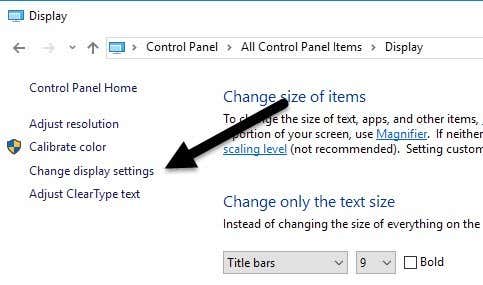
Наконец, нажмите « Дополнительные настройки(Advanced Settings) » в правом нижнем углу окна.
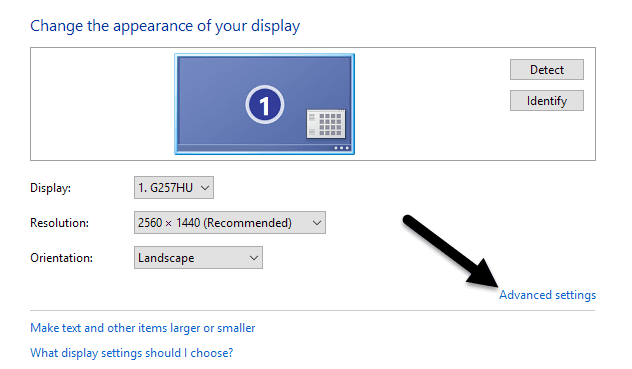
Нажмите на вкладку « Монитор(Monitor) », и вы заметите несколько вещей. Во- первых(First) , обратите внимание на параметр «Частота обновления экрана( Screen Refresh Rate) » . Это текущая частота обновления(refresh rate) вашего ЖК-монитора(LCD monitor) . Щелкните(Click) раскрывающееся меню, и Windows(menu and Windows) отобразит все частоты обновления,(refresh rate) возможные для вашего монитора.
Вполне вероятно, что ваш монитор может использовать только одну или две частоты обновления(refresh rate) , поэтому этот список может быть недолгим. Некоторые производители создают мониторы, которые могут отображать от 30 до(Hertz) 200 Гц(Hertz) . Обычно(Normally) мониторы с более высокой частотой обновления стоят(refresh rate) дороже. Обычная частота обновления(refresh rate) для игровых мониторов составляет 144 Гц(Hertz) . Если цена монитора кажется вам слишком дешевой, возможно, это потому, что у него низкая частота обновления(refresh rate) . Например, некоторые новые 4K-мониторы дешевы, но имеют частоту всего 30 Гц(Hertz) , из-за чего все на экране может выглядеть прерывистым.(everything look)
Кроме того, многие мониторы будут отображать 59 Гц и 60 Гц, и вы можете выбирать между ними. Так какая разница? В основном это связано с округлением, и это действительно не имеет значения. Вы можете прочитать точную информацию о 59 Гц против 60 Гц(59Hz vs 60Hz) здесь.
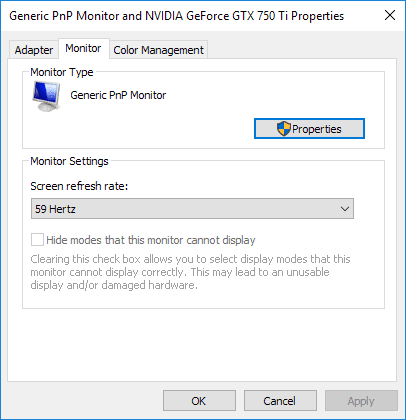
Отсюда вы можете попробовать более высокую частоту обновления(refresh rate) и посмотреть, прекратится ли мерцание. Обычно это помогает. Если это не работает или указана только одна частота обновления(refresh rate) , вы можете попробовать две вещи.
Во-первых, убедитесь, что вы используете последнюю версию драйвера для ЖК-монитора(LCD monitor) . Если драйвер устарел или Windows использует универсальный драйвер, количество доступных частот обновления может быть ограничено. Посетите веб- сайт производителя(manufacturer website) и загрузите последнюю версию драйвера для вашей версии Windows .
Если это не сработает(t work) , вы можете заставить Windows использовать частоту обновления, которая технически не поддерживается монитором. Однако будьте осторожны, потому что это может привести к повреждению оборудования вашего монитора(monitor hardware) .
На вкладке « Монитор(Monitor) », показанной выше, есть параметр, отмеченный по умолчанию, который называется « Скрыть режимы, которые этот монитор не может отображать»(Hide Modes That This Monitor Cannot Display) . Сняв этот флажок, вы можете заставить Windows использовать любую частоту обновления для вашего монитора, которую вы хотите.
Обратите внимание(Notice) , что прямо под этой опцией Windows предупреждает вас о непригодном для использования или поврежденном дисплее. Снимите этот флажок и установите для монитора неподдерживаемую частоту обновления(refresh rate) на свой страх и риск. В зависимости от вашей версии Windows этот параметр может быть неактивен, что означает, что вы можете выбрать только частоту обновления,(refresh rate) указанную в поле.
Для пользователей Mac , работающих под управлением (Mac)OS X , вы можете перейти в «Системные настройки»(System Preferences) и нажать «Дисплей(Display) » . Здесь вы можете изменить частоту обновления(refresh rate) для внешнего дисплея, подключенного к вашему Mac .

Другие причины мерцания экрана
Если изменение частоты обновления не устраняет мерцание на экране, это может быть связано с другими факторами. Вот список других элементов, которые вы должны проверить:
Кабель(Cable) — если можете, замените кабель, соединяющий монитор с компьютером. В некоторых случаях неисправный кабель может привести к обрыву сигнала при передаче по проводу.
Входной порт(Input Port) . Другим решением является использование другого порта на мониторе, если это возможно. Например, если вы подключаетесь через HDMI , попробуйте вместо этого DVI, DisplayPort(DVI or DisplayPort) или VGA и посмотрите, решит ли это проблему.
Окружение(Surroundings) . Помимо проблем с оборудованием, электромагнитные поля также могут вызывать проблемы с мерцанием экрана. Если к тому же удлинителю подключено(power strip) что-то еще , например обогреватель, вентилятор и т. д., попробуйте отключить его.
Видеокарта(Video card) . Если есть проблема с вашей видеокартой(video card) , это, очевидно, повлияет на вывод на экран. Обновите драйверы и откройте компьютер, чтобы убедиться, что видеокарта(video card) правильно установлена в слоте.
Монитор(Monitor) . Наконец, сам монитор может быть поврежден или неисправен. Попробуйте подключить монитор к другому компьютеру, чтобы увидеть, исчезнет ли проблема или останется.
Надеюсь, это поможет вам выяснить, что вызывает проблемы с мерцанием вашего монитора. Если у вас есть какие-либо вопросы, не стесняйтесь комментировать. Наслаждаться!
Related posts
Как разгонять Monitor Получить высшее Refresh Rate для игр
Firefox Monitor Review: что это такое и как он защищает ваши данные для входа
Почему вам нужен ЭЛТ-монитор в 2019 году?
Мониторинг скрытых веб-сайтов и интернет-соединений
Исправить проблему с пустым или черным монитором на ПК
DVI vs HDMI vs DisplayPort - Что нужно знать
Как Search Facebook Friends от Location, Job или School
Как найти лучшие раздорные серверы
10 Best Ways до Child Proof Your Computer
Как Fix Hulu Error Code RUNUNK13
Как создать Transparent Background в GIMP
Discord не Opening? 9 Ways, чтобы исправить
Как включить Caps Lock на Chromebook
Как разделить Clip в Adobe Premiere Pro
Как отбрасывать до Roku TV от PC or Mobile
Ваш Computer Randomly Turn само по себе?
Как откалибровать монитор в Windows и OS X
Как Insert Emoji в Word, Google Docs and Outlook
OLED vs Microled: Если вы ждать?
Как Mute Someone на Discord
